İlan
Windows dosyalarını şu şekilde açmak için Microsoft varsayılanlarını değiştirin: üçüncü taraf programları 3 En İyi Üçüncü Taraf Kaldırıcılar ve Neden GerekenlerBir Windows programını kaldırmak için sadece 'Sil'e basamazsınız - yazılımın kaldırıcısını çalıştırmanız gerekir. Ne yazık ki, Windows Denetim Masası'ndaki 'Program kaldır' seçeneği her zaman tamamen kaldırmaz ... Daha fazla oku seçim. Bu değişiklik son derece kullanışlıdır ve her dosya türü için yalnızca bir kez yapmanız gerekir.
Diyelim ki için varsayılan görüntüleyiciyi değiştirmek istiyorsunuz JPEG görüntüler. Bilgisayarınızdaki herhangi bir .JPG dosyasını sağ tıklayın ve Birlikte aç> Başka bir uygulama seçin.
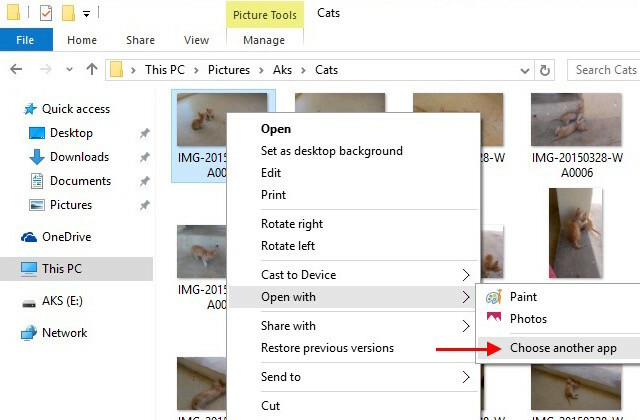
Açılan iletişim kutusunda, önce yanındaki onay kutusunu seçin. .JPG dosyalarını açmak için her zaman bu uygulamayı kullanın. Bu, bu dosya türü için ilişkili programı yalnızca bir kez değiştirmeniz gerekir. Ardından, Diğer seçenekler altında, JPEG dosyalarını açmak istediğiniz programı seçin ve Tamam'a tıklayın.
Kullanmak istediğiniz program listede yoksa tıklayın.
Diğer uygulamalar> Bu bilgisayarda başka bir uygulama arayın. Explorer geldiğinde, kullanmak istediğiniz programa gidin, seçin ve Aç'a tıklayın. Şimdi PC'nizdeki tüm JPEG dosyaları seçtiğiniz programla ilişkilendirilir.
Ayrıca bir grup dosya türünü aynı anda Denetim Masası> Programlar> Varsayılan Programlar> Bir dosya türünü veya protokolü bir programla ilişkilendirme.
Windows ile birlikte gelen Microsoft araçlarının çoğunu seviyor ve kullanıyor musunuz? Yoksa ilk şansını değiştirmeyi mi tercih edersin? Bize Windows iş akışınıza bir göz atın!
İmaj Kredisi: dosyaları vektör simgesi ile Fabrika Taz üzerinden Shutterstock
Akshata, teknoloji ve yazmaya odaklanmadan önce manuel test, animasyon ve UX tasarımı konusunda eğitim aldı. Bu, en sevdiği iki aktiviteyi bir araya getirdi - sistemleri anlamlandırma ve jargonu basitleştirme. MakeUseOf'da Akshata, Apple cihazlarınızdan en iyi şekilde yararlanma konusunda yazıyor.